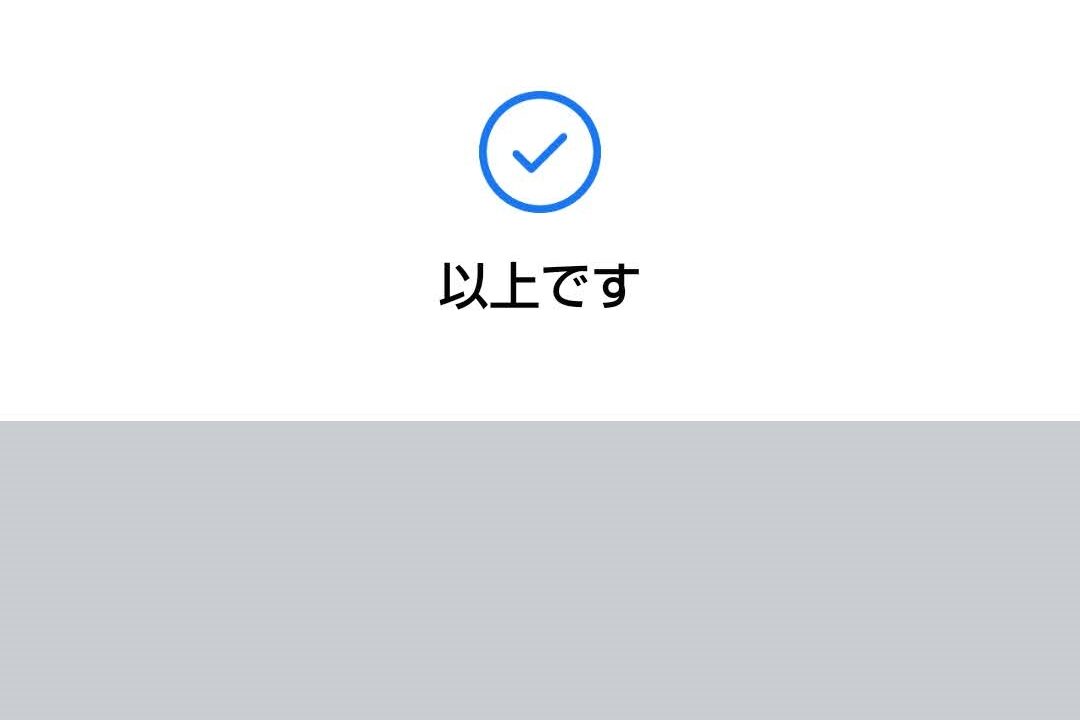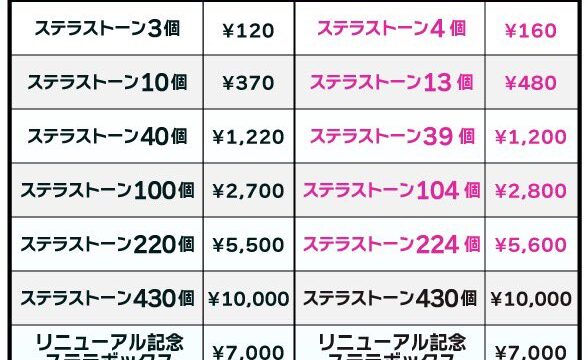前に使用された機種でタウンシップをプレイしていた場合、新しい機種でデータを引き継ぐということが必要になります。私も過去に経験がありますが、携帯を変える際にデータが消えてしまったらとても悲しい気持ちになりますよね。
タウンシップのデータ移行のやり方は複数(Google、Facebookの連携)あり、今回はゲームをしている人なら誰でも簡単にできる【データの移行方法を画像付きで解説していこうと思います。
h2 > a.entry-content,h2 > a {color:#fff;text-decoration: none}
結論:タウンシップのデータ移行の方法はとっても簡単です!
新しく購入した端末でタウンシップをインストールし事前に紐づけしてあるFacebookのアカウントを入力しログインすればそれだけでユーザー情報は引き継ぎ可能です!意外と簡単なんです! 次からはそんなデータ移行の流れを解説していきます。
h2 > a.entry-content,h2 > a {color:#fff;text-decoration: none}
Facebookのアカウント情報の確認方法
本題に入る前にFacebookのアカウント確認方法をお伝えします。
※すでにFacebookアカウント情報が分かる方はここは飛ばしてください。
手順1 Facebookアプリ右上の【三】マークをタップします

手順2 画面一番下の【設定とプライバシー】をタップします

手順3 タブが開くので【設定】をタップします

手順4 【個人情報・アカウント情報】をタップします
ここでFacebookのメールアドレス、電話番号の情報が確認可能です。

【注意】パスワードを忘れてしまった場合
手順4の画面の【パスワードとセキュリティ】→【パスワードを変更】→【パスワードを忘れた場合】からパスワードの再設定可能ですので試してみてください。

h2 > a.entry-content,h2 > a {color:#fff;text-decoration: none}
まずは、古いスマホでFacebookのアカウントをゲームと連携しましょう!
新しいスマホでタウンシップをインストールする前にやらないといけないことがあります。それは今のスマホでFacebookのアカウントが連携されているかの確認です。それではみていきましょう。
手順1 ゲームを起動し画面左上の【歯車マーク】をタップします

手順2 画面中央の【Facebookでサインイン】をタップします
iPhoneの場合は【進行状況を保存】という項目になっています。
【Googleでデータ移行する場合】Facebook同様Googleでサインインをタップしログインすることでデータのバックアップが可能です。

手順3 画面が切り替わるのでFacebookでログインして下さい
ログインが完了しましたらクラウドにアカウントがバックアップされます。
古い携帯で行う操作は終了です。

h2 > a.entry-content,h2 > a {color:#fff;text-decoration: none}
次に新しいスマホでタウンシップをインストールしてみましょう!
あとは新しいスマホでFacebookのアカウントでログインするだけです。
手順1 タウンシップのアプリを携帯にインストールします
手順2 先程と同様に画面左上の【歯車マーク】をタップします
最初にチュートリアルを完了しないといけません。
3分程で完了しますので終わらせてしまいましょう。

手順3 先程と同様に【Facebookでサインイン】をタップします
これでログインができましたらデータ移行完了です
【Googleでデータ移行する場合】Facebook同様Googleでサインインをタップしログインすることでデータの復元ができます。
※万が一、引継ぎが上手くいかない場合はゲーム内に【お問い合わせサポート】もありますのでそちらからお問い合わせしてみて下さい。

h2 > a.entry-content,h2 > a {color:#fff;text-decoration: none}
引き継ぎ手順まとめ
手順1 ゲームを起動し画面左上の【歯車マーク】をタップ。
↓
手順2 画面中央の【Facebookでサインイン】をタップ。
(iPhoneの場合は【進行状況を保存】という項目)
↓
手順3 画面が切り替わるのでFacebookでログインして下さい。
【新しいスマホでする事】
手順1 タウンシップのアプリを携帯にインストールします
↓
手順2 先程と同様に画面左上の【歯車マーク】をタップ
↓
手順3 【Facebookでサインイン】をタップ
Source: app